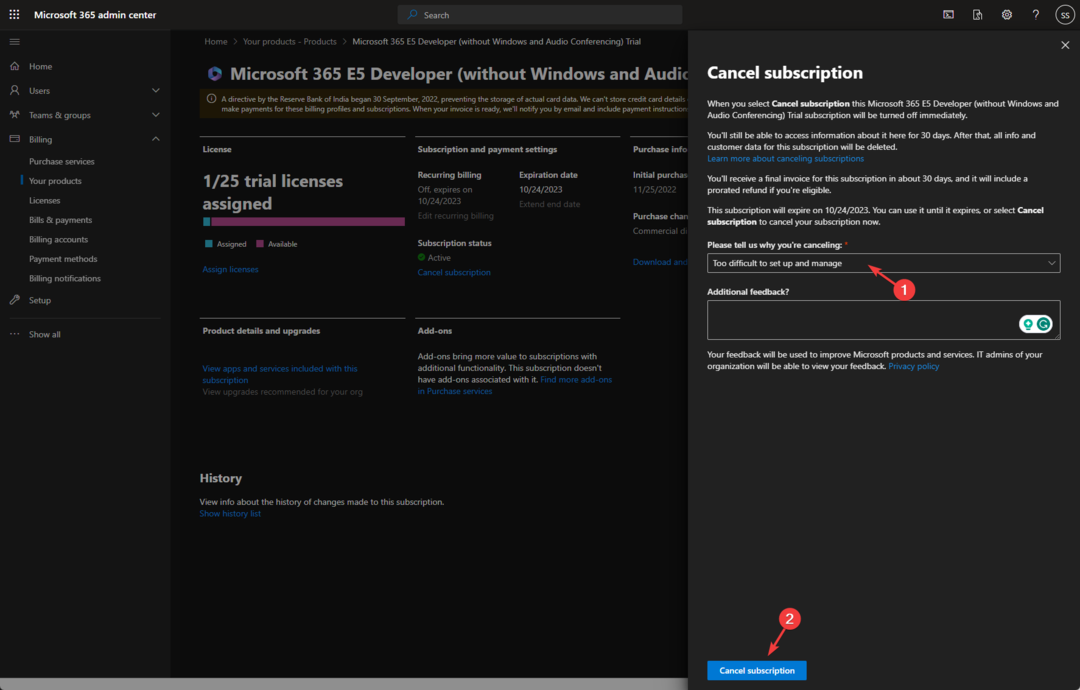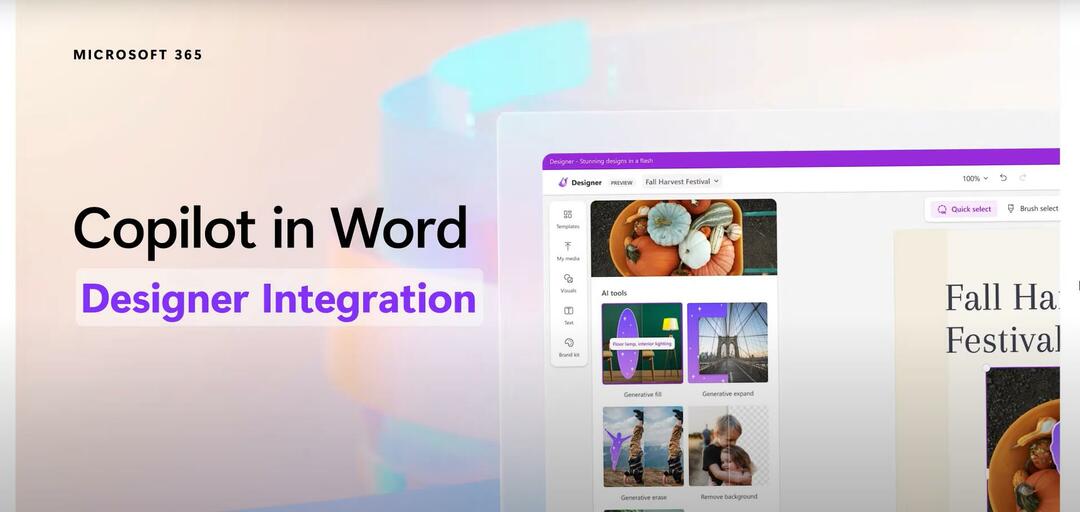Zaledwie kilka kliknięć.
- Aplikacja mobilna Microsoft 365 ma funkcję umożliwiającą podpisywanie plików PDF.
- Wystarczy kilka dotknięć, aby podpisać dowolny dokument i zapisać swój podpis do wykorzystania w przyszłości.
- Jest bardzo przydatny w podróży.

XZAINSTALUJ KLIKAJĄC POBIERZ PLIK
- Pobierz narzędzie do naprawy komputera Restoro który jest dostarczany z opatentowanymi technologiami (dostępny patent Tutaj).
- Kliknij Rozpocznij skanowanie znaleźć problemy z systemem Windows, które mogą powodować problemy z komputerem.
- Kliknij Naprawić wszystko w celu rozwiązania problemów wpływających na bezpieczeństwo i wydajność komputera.
- Restoro zostało pobrane przez 0 czytelników w tym miesiącu.
W obecnej szybko zmieniającej się erze cyfrowej znacznie wzrosło znaczenie podpisywania niezbędnych dokumentów. Niezależnie od tego, czy jest to umowa prawna, umowa najmu, czy formularz ubezpieczenia, podpisanie tych dokumentów jest kluczowym aspektem wielu transakcji.
Dobra wiadomość jest taka, że dzięki rozwojowi technologii mobilnej podpisywanie ich w podróży przy użyciu różnych aplikacji mobilnych jest teraz wygodniejsze niż kiedykolwiek wcześniej — na przykład w przypadku aplikacji mobilnej Microsoft 365.
Możesz szybko i bez wysiłku podpisać dowolny dokument PDF za pomocą urządzenia mobilnego, niezależnie od tego, czy działa ono w systemie iOS czy Android.
Ten artykuł zawiera szczegółowe wyjaśnienie procedury podpisywania dokumentu PDF na urządzeniu przenośnym przy użyciu aplikacji Microsoft 365. Przeprowadzimy Cię przez każdy krok, w tym pobranie aplikacji, utworzenie konta i dodanie podpisu cyfrowego do dokumentu PDF.
Jeśli szukasz łatwej i praktycznej metody podpisywania plików PDF na urządzeniu przenośnym, czytaj dalej, aby dowiedzieć się, jak to zrobić za pomocą aplikacji Microsoft 365.
Jak podpisywać pliki PDF na urządzeniach mobilnych za pomocą aplikacji Microsoft 365
1. Pobierz Microsoft365 aplikacja mobilna na iOS Sklep z aplikacjami Lub Sklep Play na Androida. W tym przypadku jesteśmy obecnie w ekosystemie Apple.

2. Po pobraniu otwórz plik PDF, który chcesz podpisać.
3. Kliknij Więcej ➜ Podpisz plik PDF.

4. Dotknij obszaru na ekranie, który chcesz podpisać.
5. Aby utworzyć nowy podpis, wybierz Tworzyć nowe, zaloguj się do Podpis pole, upewnij się, że opcja Podpis sklepu jest aktywowany, a na koniec kliknij znacznik wyboru znajdujący się w prawym górnym rogu pola Podpis, aby go zapisać.

6. Zapisz swój plik.
Powiedziawszy to jednak, będziesz potrzebować iOS v. 2.72 lub Android Build 16.0.16327.20270 lub nowszy, aby móc to uruchomić. Ale jeśli chcesz podpisywać pliki PDF na swoim komputerze i dodać znaczniki czasu, zapewniamy również ochronę.
Czy próbowałeś podpisywać pliki PDF na urządzeniach mobilnych za pomocą aplikacji Microsoft 365? Daj nam znać w komentarzach!
Nadal masz problemy? Napraw je za pomocą tego narzędzia:
SPONSOROWANE
Jeśli powyższe porady nie rozwiązały problemu, na komputerze mogą wystąpić głębsze problemy z systemem Windows. Polecamy pobierając to narzędzie do naprawy komputera (ocenione jako „Świetne” na TrustPilot.com), aby łatwo sobie z nimi poradzić. Po instalacji wystarczy kliknąć Rozpocznij skanowanie przycisk, a następnie naciśnij Naprawić wszystko.